למד את 3 הדרכים כיצד להמיר VOB ל-AVI באופן מקוון ולא מקוון
קבצי VOB משמשים לאחסון זרמים פרטיים והוא משתמש בדחיסת וידאו מאבדת כמו MPEG-2. כמו כן, יש להם כמעט אותו מבנה אם היינו משווים בין השניים. עם זאת, לקבצי .vob יש מגבלה ומפרט לפני שתוכל להשתמש בהם. ובגלל זה אתה לא יכול בקלות לנגן קובץ VOB בנגן המדיה המקומי שלך. אז עכשיו, כדי לחסוך זמן בחיפוש כיצד לפתוח אותו, אנו מציעים שתצטרך להמיר אותו על ידי בחירת ממיר למטה. במקרה כזה, אנו מציגים בפניכם את הממיר הטוב ביותר שנוכל להמציא וללמוד כיצד להמיר VOB ל-AVI באופן מקוון או לא מקוון עם הכלים שנמצאים ברשימה.
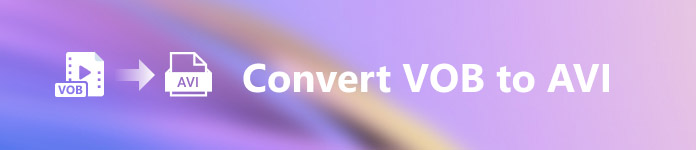
חלק 1. כיצד להמיר VOB ל-AVI באינטרנט
אם אתה בתקציב מצומצם, אנו מציעים לך ללכת עם כלי חינמי שישמש אותך. כשחיפשנו באינטרנט, גילינו שיש כלי שידוע בתור הממיר המקוון הטוב ביותר והוא ממיר וידאו חינם FVC. מלבד זאת, הכלי הזה מספק פשטות ופשטות לכל משתמש שכבר השתמש בזה וכולם כן מרגישים מתרשמים עד כמה הכלי הזה עובד טוב. וכך, אם אתה רוצה להתרשם גם כמה טוב הממיר הזה אז נסה לשנות את קובץ VOB לפורמט AVI על ידי ביצוע השלבים המצוינים למטה.
שלב 1. כדי לעבור מיד לאתר של הממיר, לחץ על זה קישור.
שלב 2. באתר, לחץ על הוסף קבצים להמרה כדי להוריד את תוכנית ההתקנה. אין צורך לדאוג כי זה רק כמה קילו-בייטים. לאחר מכן לחץ עליו שוב כדי להפעיל את הכלי ולאתר את הקובץ בתיקייה, אם כבר אתה מאתר אותו לחץ לִפְתוֹחַ הַבָּא.
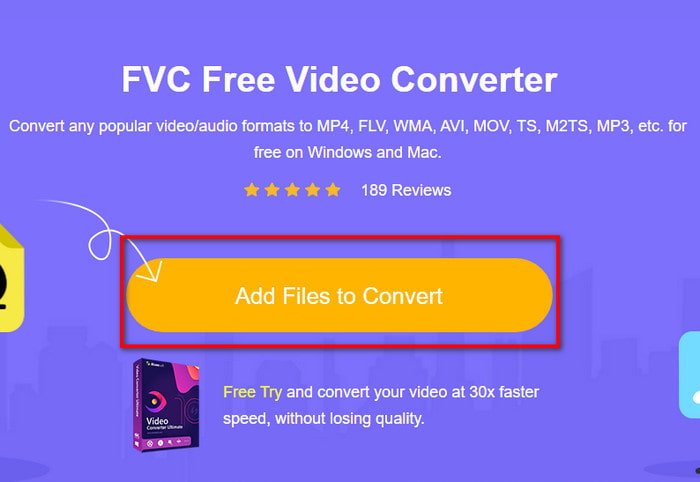
שלב 3. ממשק חדש של FVC יופיע על המסך שלך. ברשימה למטה, בחר את פורמט ה-AVI או כל פורמט שתרצה שהוא יהפוך.
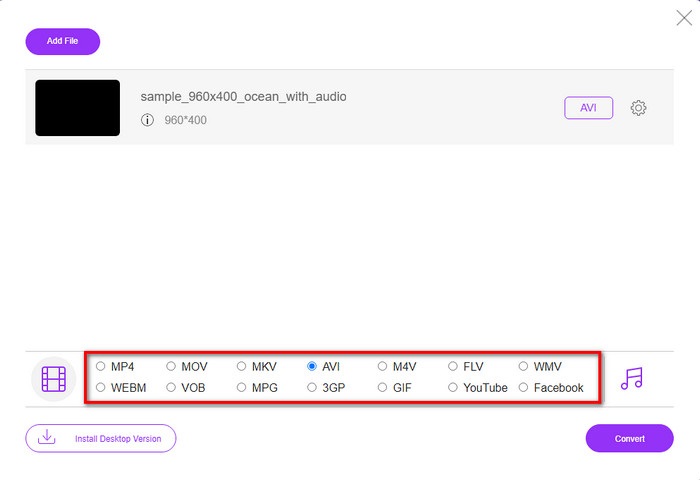
שלב 4. לאחר בחירת הפורמט נעשה, בואו נתחיל את ההמרה של הקובץ על ידי לחיצה להמיר.
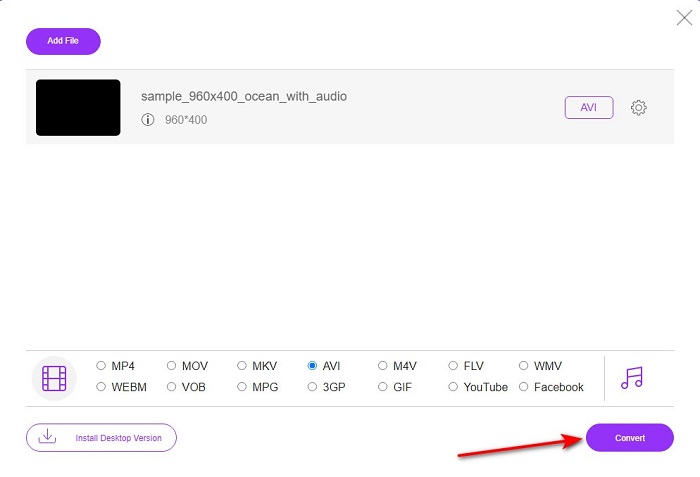
שלב 5. זה ייקח פחות מדקה, אם תהליך ההמרה יתבצע, תופיע תיקיה עם הקובץ שהומר לאחרונה.
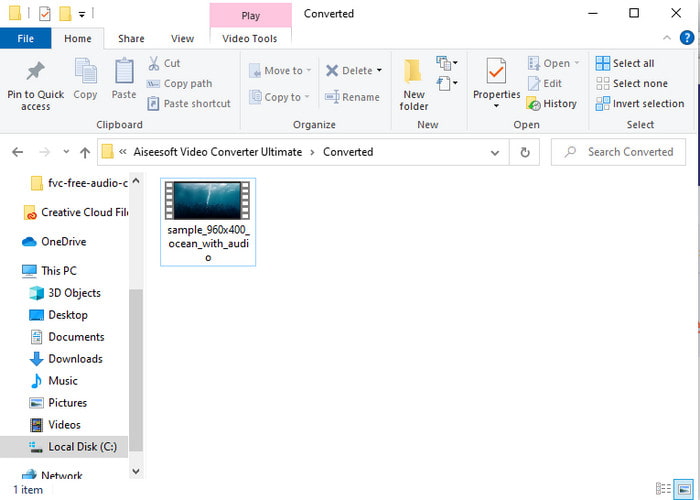
חלק 2. כיצד להמיר VOB ל-AVI ב-Windows וב-Mac
השתמש בממיר הפנומנלי: FVC Video Converter Ultimate
אם אתה מחפש להוריד ממיר VOB ל-AVI, זו חייבת להיות הבחירה הטובה ביותר שתרצה לעשות. FVC Video Converter Ultimate תמיד עומד בשמו ככלי האולטימטיבי שפותר כל מצב אולטימטיבי שאתה יכול להגיע אליו, במיוחד בהמרה. תוכנה זו שונה בהרבה משני הכלים המוזכרים. אולי אתה חושב למה, וזה רק בגלל שזה מתאים באופן מושלם לכל אחד בין אם אתה מקצוען או מתחיל. הביצועים הכוללים שאנו חווים כאשר אנו מנסים את הכלי הזה כבר מדהימים ואנחנו מתרשמים כמה מהר ניתן לבצע את ההמרה. ועכשיו, אם אתה רוצה לחוות את ההמרה הפנומנלית, אנחנו מדברים עליה, בצע את השלבים המצוינים למטה.
שלב 1. לפני שתוכל להשתמש בו, תצטרך להוריד אותו תחילה. לאחר מכן התקן אותו לאחר סיום ההורדה, בצע את ההגדרה ולחץ התחל עכשיו.
הורדה חינמיתעבור Windows 7 ואילךהורדה מאובטחת
הורדה חינמיתעבור MacOS 10.7 ואילךהורדה מאובטחת
שלב 2. לאחר סיום ההתקנה, פתח את התוכנה לאחר מכן. ואז ממשק כזה מופיע על המסך שלך. בחלק האמצעי של הממשק לחץ על כפתור + ותיקיה תופיע על המסך שלך. נְקִישָׁה לִפְתוֹחַ כדי להמשיך לשלב הבא של התהליך.
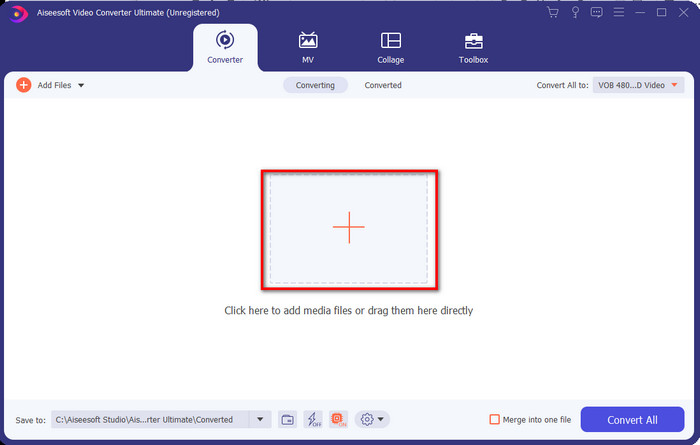
שלב 3. לחץ על המר הכל כדי לחצן בצד שמאל למעלה של הממשק ובחר בפורמט AVI מרשימת קטגוריות הווידאו.
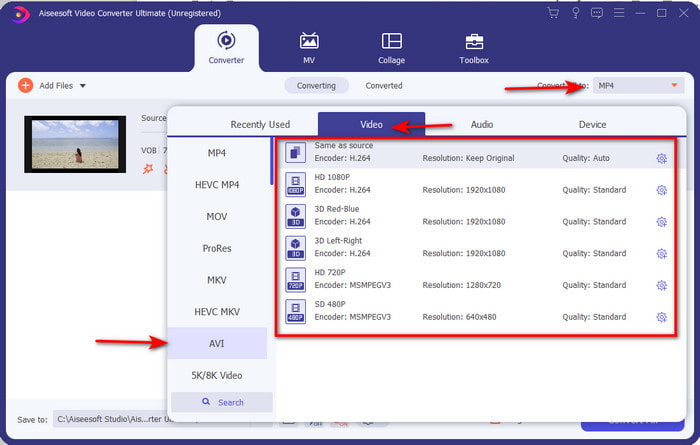
שלב 4. אם סיימת לבחור איזה פורמט, לחץ על המר הכל כדי להתחיל את ההמרה.
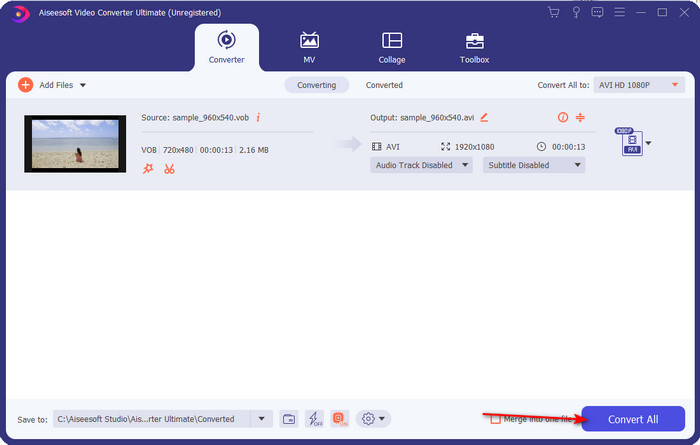
שלב 5. אין צורך לדאוג לחכות יותר מדי זמן כי זה יכול להיעשות לכמה שניות. לאחר מכן תיפתח אוטומטית תיקייה בתצוגה שלך עם קובץ המדיה של הממיר שיצרת לפני דקה. לאחר מכן לחץ עליו כדי לצפות וליהנות מהגרסה החדשה יותר של קובץ ה-.vob שלך.
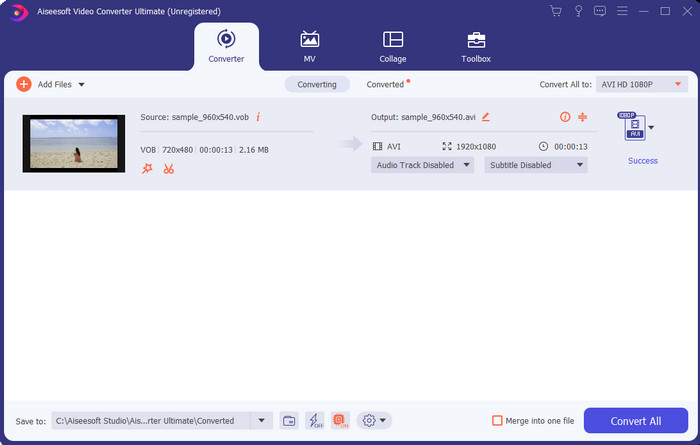
השתמש בכלי החינמי: בלם יד
אם אתה מחפש כלי חינמי אז בֶּלֶם יָד יעזור לך על זה ואין צורך בקישוריות אינטרנט כדי לתפקד, בדיוק כמו ממיר וידיאו אולטימטיבי. כמו כן, זה בחינם להורדה ולשימוש על ידי כל מי שיש לו שולחן עבודה בבית, בעבודה או בכל מקום. עם זאת, אם אתה מוריד את הכלי תצטרך להוריד קובץ נפרד המכונה .NET 5.0 לפני שתוכל להשתמש בו. חלק מהמשתמשים מוצאים את זה קצת מעצבן כי לאחר הורדת הכלי תצטרך להוריד קובץ נוסף אחד שוב. אבל אם אתה רוצה לעשות תהליך המרה יעיל וחינמי אז נסה להשתמש בלם Handbrake VOB ל AVI כדי להמיר ובצע את השלבים שלהלן.
שלב 1. התקן תחילה את הכלי בכונן המחשב שלך.
שלב 2. לחץ על קובץ ואתר את ה-.vob בתיקייה שלך.
שלב 3. לחץ על פוּרמָט ובחר מהרשימה הזמינה ולאחר מכן לחץ על התחל תוֹר.
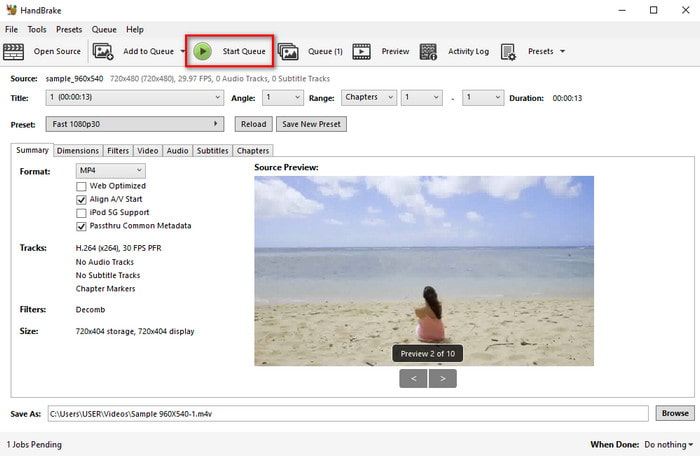
חלק 3. מהו הממיר הטוב ביותר לשימוש להמרת קבצי VOB לפורמט AVI
| מאפיינים | ממיר וידאו חינם FVC | ממיר וידיאו אולטימטיבי | בֶּלֶם יָד |
| המרת פורמט |  |  |  |
| האצת חומרה והמרה |  |  |  |
| קישוריות לאינטרנט |  |  |  |
| משפר וידאו או עריכה |  |  |  |
| תוכנית נתמכת | כלי מבוסס אינטרנט | כלי מבוסס שולחן עבודה | כלי מבוסס שולחן עבודה |
חלק 4. שאלות נפוצות על VOB ו-AVI
מהם הקבצים האחרים ש-VOB יכול להכיל?
VOB הוא פורמט DVD רב-צדדי ובגלל זה הוא יכול להכיל לא רק סרטונים ואודיו אלא גם כתוביות, תוכן ניווט ותפריט גם כן.
למה אני לא יכול לנגן קבצי VOB בנגן המדיה שלי?
אחת הסיבות לכך ש-VOB לא ניתן להשמעה בנגן המדיה שלך היא שהפורמט הזה זוכה רק בקנה מידה קטן של תמיכה בנגן המדיה. אתה יכול ללחוץ כאן כדי לקבל שחקני VOB זמין. אם עדיין יש לך בעיה זו, פתרון אפשרי אחד לה הוא להמיר אותה עם הממירים הזמינים לעיל.
מדוע קבצי VOB גדולים מדי?
הסיבה היחידה שהפורמט הזה כל כך גדול היא שהוא מכיל נתונים שונים שצריך להיות ל-DVD. כמו כן, אנחנו לא יכולים להשאיר את האפשרות של אורך הסרטון. או לחץ כאן כדי ללמוד כיצד לדחוס קבצי VOB.
סיכום
אז עכשיו, אם אתה רוצה להמיר את קובץ VOB אז זה יכול להיעשות בקלות בעזרת הכלים הזמינים לעיל. מלבד זאת, FVC Video Converter Ultimate הוא הממיר שבאמת בולט בין שאר הכלים המקוונים והלא מקוונים שהוזכרו. כי אתה יכול להמיר VOB ל-AVI ב-Windows ואפילו ב-Mac בקלות. אם עדיין אין לכם מושג במה להשתמש, אנו ממליצים בחום שתצטרכו להוריד את הכלי הפנומנלי כדי לחוות פלט מפורש ולהיות מופתע.



 ממיר וידאו אולטימטיבי
ממיר וידאו אולטימטיבי מקליט מסך
מקליט מסך


